现在的软件精品真是越来越多,.不知不觉间已经放满了大半个硬盘,为以防万一,决定将它们刻到光盘上长久保存。但是由于一张光盘上存放的软件数量太多,将来进行查找、安装都有一定的难度。于是我就有了给光盘制作一个安装界面的想法。但是用什么做呢?使用程序设计语言,对于我这个非编程高手来说,有一定的难度,突然间想起了authorware好像能够完成此项任务。于是马上付诸行动,经过反复试验,终于宣告成功。利用此界面(见图1)不但可以达到即点即安装的目的,而且可以方便地查看软件的详细说明。怎么样,你是不是有点心动了?别着急,只要你按照我下面所述的步骤认真操作,相信很快你也会拥有它的。

图1
制作步骤:
1、打开authorware,创建一个新文件,然后从主菜单上选取“modify/file/properties...”选项,在弹出的“properties:file”对话框中单击“size”区的下拉列表按钮,弹出列表中的选项是规则窗口,我们选中“640×400”的大小,在“options”一项中选中“center on screen”项。此步操作的目的是使界面在运行时不满屏显示,同时运行时演示窗口自动居中。
2、拖动一个“显示(display)”图标到流程线上,命名为“底图”,双击打开,然后从主菜单上选取“file/import”选项,引入一幅图片作为底图。
3、将欲刻录的软件(以图1中所示软件为例)安装进硬盘,同时在桌面上建立快捷方式,然后用抓图软件将其图标抓取后分别存为pic1.jpg、pic2.jpg、pic3.jpg、pic4.jpg,再抓取“资源管理器”的图标为pic5.jpg,作为浏览器的标志,最后自己制作一个退出的图标pic6.jpg。
4、在流程线上再放置一个“显示”图标,命名为“图标”,双击打开,引入pic1.jpg、pic2.jpg、pic3.jpg、pic4.jpg、pic5.jpg、pic6.jpg图片。
5、在流程线上再放置1个“显示”图标,命名为“文字”,然后用“text”工具制作出图1中所需要的12块文字,并定义好字体、字型、大小,将其分别放置在图1中相应的位置上。
6、将已经引入图片、文字的界面进行位置及大小的最后调整。双击“图标”显示图标,然后按住[shift]键不放,双击“文字”显示图标,这样图片、文字全部显示在界面上,然后用鼠标调整其位置即可。
7、拖动一个“交互(interaction)”图标到“文字”图标的下方,并命名为“热区响应”。
8、拖动一个“运算(calculation)”图标到交互图标的右侧,弹出“response type”对话框(见图2),选中“hot spot”项,单击[ok],并将此运算图标命名为“网际快车”。

图2
9、双击此运算图标,进入程序输入窗口(见图3),.在其中输入“jumpoutreturn(filelocation″网际快车setup.exe″)”(假如网际快车的安装文件在光盘根目录下的网际快车目录中),其中的filelocation为系统变量,它的值是该程序所在的当前路径。

图3
10、双击运算图标上方的虚线方框,弹出图4所示的.“properties:response”对话框,将“match”项设为“single-click(单击)”,并将“cursor”项改为手状箭头,然后将此对话框移开(先不要关闭此对话框),使我们能看到对话框下面的界面,你会发现在界面上多出一个由八个小方框及虚线围成的矩形,调整此矩形的大小及位置,使之刚好覆盖住网际快车的图标,则此图标即成为响应的热区,运行后当我们将鼠标定位到此图标上时,你会发现鼠标的箭头变成了我们定义的手状,鼠标单击此图标即会执行网际快车的安装程序。
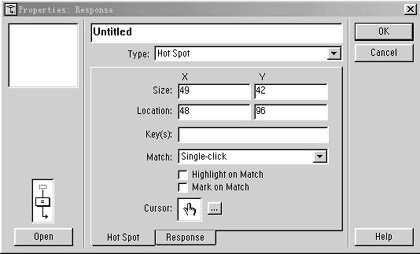
图4
11、分别执行8到10的步骤,在“交互”图标的右侧分别放置“快猫加鞭”、“看图软件”、“晴窗中文大侠”、“浏览”、“退出”的运算图标,并将各自的图标定义为热区。其中需要注意的是“快猫加鞭”的程序输入窗口中输入“jumpoutreturn(filelocation^″快猫加鞭setup.exe″)”;“浏览”的程序输入窗口中输入“jumpoutreturn(″explorer.exe″)”表示调用资源管理器;“退出”的程序输入窗口中输入“quit()”。
12、再次执行8到10的步骤,在“交互”图标的右侧分别放置4个“详细说明”的运算图标,将“详细说明”四个字定义为热区,在各自的程序输入窗口中输入“jumpoutreturn(″notepad.exe″,filelocation^″网际快车readme.txt″)”(假如在各个软件的目录中都有一个介绍此软件的readme.txt文件),表示调用记事本查看此readme文件。最终完成作品的程序逻辑流程图如图5所示。

图5
13、从主菜单上选取“file/packag
[1] [2] 下一页
新闻热点
疑难解答